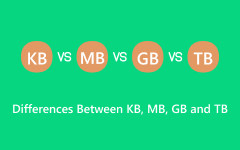اختر نظام الملفات: تحليل مقارن لـ FAT32 وNTFS وexFAT
تنسيق FAT32، وهو نظام ملفات تم تطويره بواسطة Microsoft، ويتميز بتوافقه وبساطته. يُستخدم بشكل شائع لتنسيق محركات أقراص USB وبطاقات الذاكرة وأجهزة التخزين المحمولة الأخرى لأنه يعمل بسلاسة عبر أنظمة التشغيل المختلفة مثل Windows وmacOS وLinux. على الرغم من ظهور أنظمة أحدث مثل NTFS وexFAT، إلا أن FAT32 لا يزال شائعًا نظرًا لقدرته على العمل بسلاسة عبر الأجهزة والأنظمة الأساسية المختلفة. في هذا الدليل، سنستكشف ما الذي يجعل FAT32 فريدًا، ونقارنه بأنظمة الملفات الأخرى، ونشرح كيفية تغيير التنسيق، ونقدم حلولاً لاستعادة البيانات بعد التنسيق. انضم إلينا ونحن نكتشف نقاط القوة والقيود في FAT32، وكيفية تغييره، وما إذا كان NTFS و exFAT أفضل منه، وطرق استعادة البيانات بعد التنسيق إلى FAT32.

الجزء 1: مقارنة موجزة - FAT32 مقابل NTFS مقابل exFAT
تعد أنظمة الملفات بمثابة العمود الفقري لكيفية تنظيم البيانات وتخزينها على أجهزتنا، مما يؤثر بشكل كبير على إمكانيات التوافق والأمان وحجم الملف. يتعمق هذا الجزء في ثلاثة أنظمة ملفات شائعة: FAT32 مقابل NTFS مقابل exFAT.
1.FAT32
FAT32الطرق أو جدول تخصيص الملفات 32، هو نظام ملفات أقدم قدمته شركة Microsoft في منتصف التسعينيات. يشتهر بتوافقه مع أنظمة التشغيل والأجهزة المختلفة، مما يجعله خيارًا مفضلاً لمحركات أقراص USB وبطاقات الذاكرة ووحدات التخزين المحمولة الأخرى.
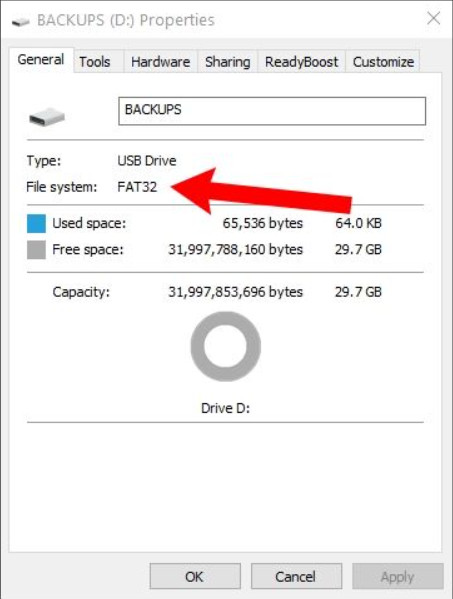
بناء:
يستخدم FAT32 جدول تخصيص الملفات لإدارة سجلات الملفات والاحتفاظ بها على جهاز التخزين. يتضمن قطاع التمهيد وجدول تخصيص الملفات والدليل الجذر ومجموعات البيانات.
الأمن:
- • أنها محدودة.
يوميات:
- • إنه غائب هنا.
الايجابيات:
- • يعمل عبر منصات متعددة مثل Windows، وmacOS، وLinux، ووحدات تحكم الألعاب.
- • سهولة الإدارة والوصول إليها على أجهزة مختلفة.
- • مجموعة واسعة من الأجهزة تدعمه نظراً لعمره وبساطته.
سلبيات:
- • يحد من حجم الملف إلى 4 جيجابايت، مما يحد من تخزين الملفات الكبيرة.
- • يفتقر إلى ميزات الأمان الحديثة مثل التشفير والأذونات.
- • يمكن أن يؤدي غياب تسجيل اليومية إلى زيادة التعرض لفساد البيانات أو فقدانها.
2.NTFS
NTFS، المعروف أيضا باسم نظام الملفات تقنية جديدة، هو نظام ملفات قوي تم تطويره بواسطة Microsoft مع ميزات متقدمة تستهدف احتياجات الحوسبة الحديثة. إنه نظام الملفات الافتراضي لأنظمة تشغيل Windows.
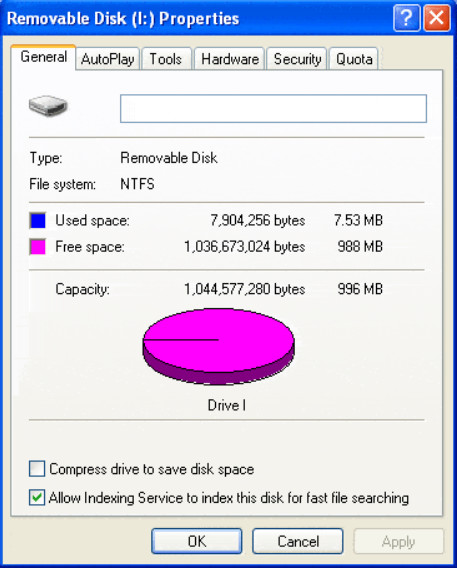
بناء:
يتمتع NTFS ببنية أكثر تعقيدًا من FAT32، حيث يشتمل على ميزات متقدمة مثل أذونات الملفات والتشفير والضغط وتسجيل اليوميات ودعم أحجام الملفات الأكبر. ولهذا السبب يفوز NTFS من حيث البنية FAT32 مقابل NTFS.
الأمن:
- • انه موجود.
يوميات:
- • وهو في المقام الأول يستند إلى نظام التشغيل Windows.
الايجابيات:
- • وهو يدعم الأمن على مستوى الملف، والتشفير، والضغط.
- • ليس هناك قيود على أحجام الملفات الفردية.
- • يتضمن تسجيل اليومية لتحسين سلامة البيانات واستعادتها.
- • وهو يدعم الروابط الرمزية، وأذونات الملفات، وأكثر من ذلك.
سلبيات:
- • الدعم الأصلي في المقام الأول على أنظمة ويندوز.
- • قد تكون الميزات المتقدمة أمرًا مربكًا للمستخدمين العاديين أو لأجهزة معينة.
- • تدعم بعض الأجهزة القديمة نظام NTFS جزئيًا فقط.
3.exFAT
EXFAT, جدول تخصيص الملفات الموسعةهل تقوم Microsoft بتطوير نظام ملفات يهدف إلى معالجة قيود FAT32، خاصة في التعامل مع أحجام الملفات الكبيرة. ينص exFAT vs FAT32 بوضوح على أن exFAT هو الأفضل، لكن قيود التوافق متوفرة في FAT32.
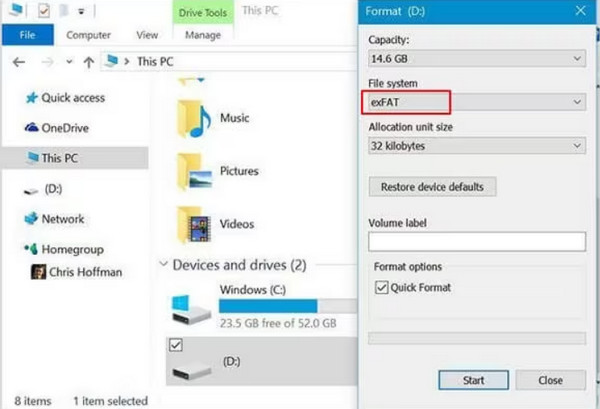
بناء:
exFAT هو امتداد لنظام الملفات FAT32، وهو مصمم للتغلب على القيود الموجودة في FAT32، وخاصة معالجة الدعم الهائل لحجم الملف مع الحفاظ على التوافق.
الأمن:
- • أنها محدودة.
يوميات:
- • تم تحسينه عبر الأنظمة الأساسية.
الايجابيات:
- • التغلب على القيود المفروضة على حجم ملف FAT32، مما يسمح بملفات أكبر حجمًا.
- • يوفر توافقًا محسّنًا عبر الأنظمة الأساسية المختلفة مقارنةً بـ NTFS.
- • إنه أسهل في الإدارة وأسرع من NTFS لاستخدامات محددة.
سلبيات:
- • يفتقر إلى ميزات الأمان المتقدمة الموجودة في NTFS.
- • على الرغم من أنه يدعم الأشكال الأساسية لتسجيل اليوميات، إلا أن نظام NTFS أكثر قوة.
- • قد يظل التوافق يمثل مشكلة مع بعض الأجهزة والأنظمة.
الجزء 2: كيفية تغيير محرك أقراص فلاش USB أو SD إلى تنسيق FAT32
سيرشدك هذا القسم خلال تهيئة محرك أقراص USB المحمول أو تهيئة بطاقة SD إلى FAT32 على أنظمة Windows وmacOS. ومع ذلك، قبل إجراء هذه العملية، يوصى بشدة بعمل نسخة احتياطية لأي بيانات مهمة مخزنة على الجهاز لمنع فقدانها أو حذفها عن طريق الخطأ.
على نظام التشغيل ويندوز:
الخطوة1قم بتوصيل محرك أقراص فلاش USB أو أدخل بطاقة SD في منفذ USB مفتوح أو فتحة قارئ البطاقات على جهاز الكمبيوتر الذي يعمل بنظام Windows. اضغط على Windows + E لبدء تشغيل File Explorer وتحديد موقع محرك أقراص USB أو بطاقة SD في قائمة محركات الأقراص.
الخطوة2انقر بزر الماوس الأيمن على محرك أقراص USB أو بطاقة SD وحدد شكل. أختر FAT32 من القائمة المنسدلة "نظام الملفات" في نافذة التنسيق التي تظهر. يمكنك أيضًا تعيين حجم وحدة التخصيص وتوفير تسمية الحجم إذا لزم الأمر.
الخطوة3انقر آبدأ لبدء عملية التنسيق. قد تظهر رسالة تحذير تفيد بأن التنسيق سيؤدي إلى مسح كافة البيانات. قم بالتأكيد والمتابعة إذا كنت متأكدًا.
الخطوة4بمجرد اكتمال التنسيق، ستتلقى رسالة تأكيد. انقر OK لانهاء.
في نظام التشغيل ماك:
الخطوة1قم بتوصيل محرك أقراص USB المحمول أو بطاقة SD بمنفذ USB مفتوح أو فتحة قارئ البطاقات على جهاز Mac الخاص بك. اذهب إلى التطبيقات, Utilitiesو أداة القرصأو يمكنك البحث في Disk Utility باستخدام Spotlight.
الخطوة2في Disk Utility، ابحث عن محرك أقراص USB أو بطاقة SD من القائمة. انقر فوق محرك الأقراص، وليس وحدة التخزين الموجودة أسفله، لتحديده.
الخطوة3انقر على الزر محو الزر الموجود أعلى نافذة Disk Utility. يختار MS-DOS (FAT) من شكل القائمة المنسدلة. قم بتوفير اسم لمحرك الأقراص إذا لزم الأمر.
الخطوة4انقر على محو وقم بتأكيد الإجراء عند المطالبة بذلك. بعد ذلك، ستبدأ Disk Utility في مسح وتهيئة محرك أقراص USB أو بطاقة SD إلى FAT32. بمجرد انتهاء العملية، ستتلقى تأكيدًا لإغلاق Disk Utility.
الجزء 3: استرداد البيانات بعد التنسيق إلى FAT32 - أفضل تطبيق لاستعادة البيانات على جهاز الكمبيوتر
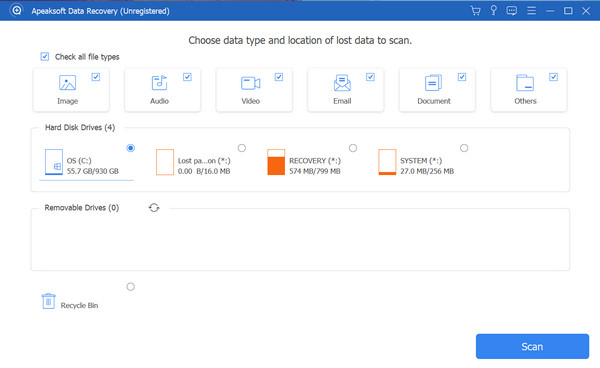
هل كنت بحاجة إلى عمل نسخة احتياطية من بياناتك القيمة قبل تهيئة محرك أقراص USB المحمول أو بطاقة SD إلى تنسيق FAT32؟ لا تقلق؛ لا يزال بإمكانك استعادة الملفات المفقودة. برنامج Tipard استعادة البيانات هو تطبيق قوي مصمم لاستعادة الملفات المفقودة أو المحذوفة أو المنسقة من أجهزة التخزين المختلفة، بما في ذلك محركات أقراص USB وبطاقات SD. سواء قمت بتهيئة جهاز التخزين الخاص بك عن طريق الخطأ أو واجهت فقدان البيانات لأسباب أخرى، فهو يوفر حلاً موثوقًا لاستعادة ملفاتك بكفاءة.
بالإضافة إلى ذلك، يستخدم هذا البرنامج القوي خوارزميات مسح متقدمة لإجراء بحث شامل في محرك الأقراص FAT32 المهيأ، ويسعى جاهداً لاستعادة أنواع الملفات المختلفة، مثل الصور ومقاطع الفيديو والمستندات والمزيد. إن واجهته سهلة الاستخدام تجعله في متناول المستخدمين ذوي الخبرة الفنية المتنوعة، مما يضمن عملية استرداد مباشرة.
قراءة متعمقة:
أشياء يجب أن تعرفها عن UEFI و BIOS
3 الأساليب الفعالة لتسجيل الدخول كمسؤول على Windows 7
الجزء 4: الأسئلة الشائعة حول تنسيق FAT32
هل exFAT هو نفس Fat32؟
لا، exFAT ليس هو نفسه FAT32. بينما قامت Microsoft بتطوير كلا نظامي الملفات، إلا أن لديهما اختلافات واضحة. FAT32 هو نظام ملفات قديم به قيود على حجم الملف، ويبلغ الحد الأقصى لحجم الملف 4 جيجابايت، ويفتقر إلى بعض الميزات الحديثة. من ناحية أخرى، تم تقديم exFAT لمعالجة قيود FAT32، وتقديم الدعم لأحجام الملفات الأكبر، وتحسين التوافق عبر الأجهزة وأنظمة التشغيل المختلفة، ومقاومة أفضل لتجزئة الملفات.
ما هو الحد الأقصى لحجم الملف FAT32؟
الحد الأقصى لحجم الملف الذي يدعمه نظام الملفات FAT32 هو 4 جيجابايت. ويعني هذا القيد أن حجم الملفات الفردية لا يمكن أن يتجاوز 4 جيجابايت عند تخزينها على محرك أقراص بتنسيق FAT32. يعد هذا التقييد لحجم الملف جانبًا سلبيًا ملحوظًا لمستخدمي الملفات الكبيرة، مثل مقاطع الفيديو عالية الدقة أو صور القرص أو ملفات تثبيت البرامج الكبيرة.
هل يمكنني تحويل محرك أقراص من NTFS أو exFAT إلى FAT32 دون فقدان البيانات؟
يتطلب التحويل من NTFS أو exFAT إلى FAT32 دون فقدان البيانات إعادة تهيئة محرك الأقراص، مما يؤدي إلى فقدان البيانات؛ قبل التحويل، قم بعمل نسخة احتياطية من بياناتك لتجنب فقدان الملفات المهمة.
ما هي أنظمة التشغيل التي تدعم FAT32؟
يتمتع FAT32 بدعم واسع النطاق عبر أنظمة التشغيل المختلفة، بما في ذلك Windows وmacOS وLinux والعديد من الأنظمة الأساسية الأخرى. إن توافقه الواسع يجعله خيارًا شائعًا لمحركات أقراص USB وبطاقات الذاكرة التي يلزم الوصول إليها عبر أنظمة مختلفة.
هل يمكن تغيير نظام الملفات الخاص بمحرك الأقراص من FAT32 إلى NTFS أو exFAT؟
على الرغم من أنه يمكن استخدام FAT32 تقنيًا على محركات الأقراص الثابتة الخارجية الكبيرة، إلا أن القيود المفروضة على حجم الملف، والتي تبلغ 4 جيجابايت كحد أقصى لكل ملف، قد لا تكون مناسبة للتعامل بكفاءة مع سعات التخزين الكبيرة. تعد أنظمة الملفات الأخرى مثل NTFS أو exFAT أكثر ملاءمة لمحركات الأقراص ذات السعة الكبيرة لأنها تدعم أحجام ملفات أكبر.
وفي الختام
في الختام FAT32 مقابل NTFS لقد كان مقابل exFAT موضوعًا ساخنًا لفترة طويلة. كما ترون، يظل FAT32 هو الخيار المفضل نظرًا لتوافقه عبر الأنظمة الأساسية المختلفة. ومع ذلك، أدت القيود المفروضة على التعامل مع أحجام الملفات الكبيرة وميزات الأمان إلى تطوير بدائل مثل NTFS وexFAT. يساعد فهم الاختلافات بين أنظمة الملفات هذه في اتخاذ قرارات مستنيرة عند اختيار التنسيق المناسب لاحتياجات التخزين المحددة.